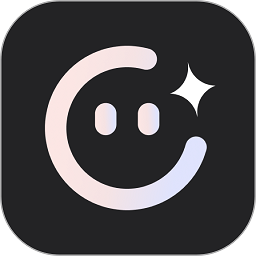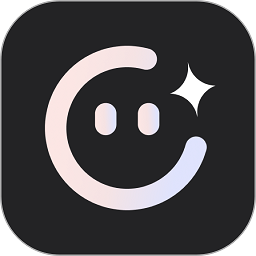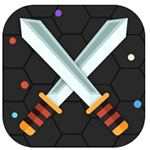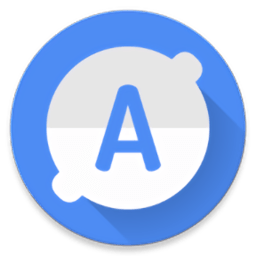美图秀秀怎么把照片上的痘痘去掉 用美图秀秀修图去痘痘疤痕技巧教程
- 作者:bjer
- 来源:2541下载
- 时间:2023-12-04 16:52
美图秀秀真的是一款很神奇的美图软件,不仅可以给你美白瘦脸,还能把你脸上的痘痘都给抹除干净,很多朋友还不会操作吧!大家可以看看下面的美图秀秀祛痘美白肌肤的教程,另外还有抠图的教程带给大家,学一送一就是这么拽,大家快来学习一下吧!
美图秀秀消除痘痘美白肌肤方法
首先来看下对比图:

恼人的痘痘一扫而光,完全看不出痕迹呢!JMS来跟小编一起“战痘”吧!
1.在“美图秀秀”中打开原图后,点击“美容”菜单,选择“消除黑眼圈”。调整画笔大小,在皮肤光滑的处点击取色。
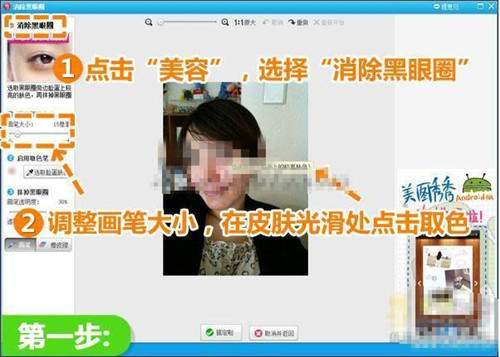
2.调整画笔的透明度,在皮肤有痘痘的地方涂抹。当皮肤痘痘基本涂抹干净时就可以啦。
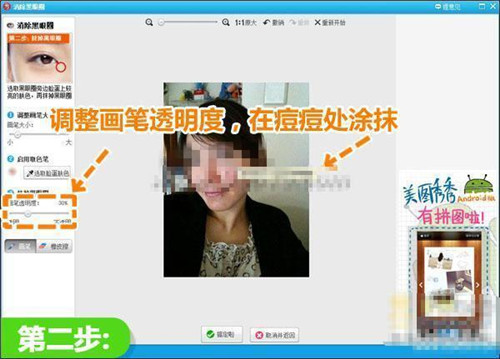
3.点击“磨皮祛痘”,选择“快速磨皮2”,让皮肤更光滑。并用橡皮擦,擦出人物眼睛、头发等细节。
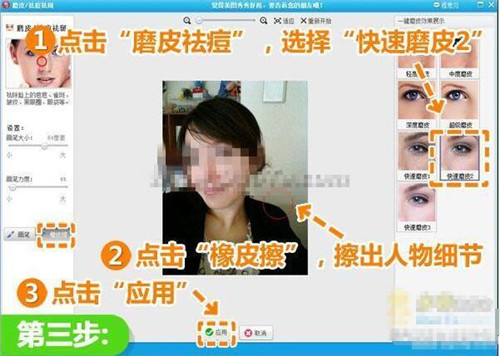
4.最后,点击“美化”,选择“影楼特效”里的“阿宝色”特效,透明度设置为50%。让MM稍稍偏黄的肤色更白皙

最后再来看下效果图:

美图秀秀怎么抠图
一、首先利用美图秀秀打开一张图片,点击在软件右上角的“抠图”按钮(如图1所示),就能进入抠图编辑框界面。

在抠图编辑框的左侧,有三种抠图方法(自动抠图、手动抠图、形状抠图)。这里我们选择“自动抠图”,只要点击“选中笔”在抠图的区域画线(绿线),即可迅速将人物抠取出来。(如图2所示)
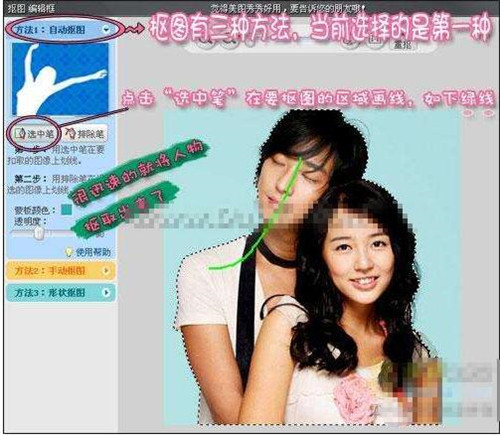
小贴士:
在抠图虚线外有层蓝色的薄膜,那就是传说中的“蒙版”,可能使用过PS的朋友不会陌生,但是初识图片处理的朋友,可能需要小编解释一下,“蒙版”为选区外的部分,其作用就像一张布,可以遮盖住图片区域中的一部分。
二、俗话说“智者千虑或有一失”,在选择“手动抠图”时,小编发现在色彩相近地方,抠出的图片会有些误差,导致有些区域没被抠到(如图3所示)。
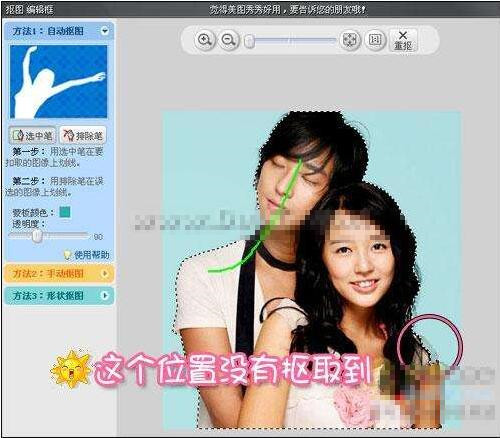
不过不用担心,只需在蒙版区域内将没有被抠到的那部分用“选中笔”一画即可。(如图4所示)
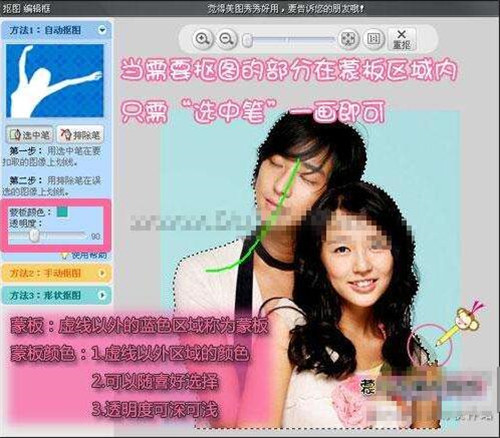
鼠标轻轻画几笔,即可轻松抠出完美人物,让如此复杂的抠图处理不再只是专业PS人员才能达到的高度啦。(如图5所示)

三、当然有需要抠出的图片区域,就有不需要保留的区域。此时只需点击“排除笔”在不要的区域画上几笔(红线),即可将那部分区域变成蒙版内选区虚线外的部分。(如图6所示)
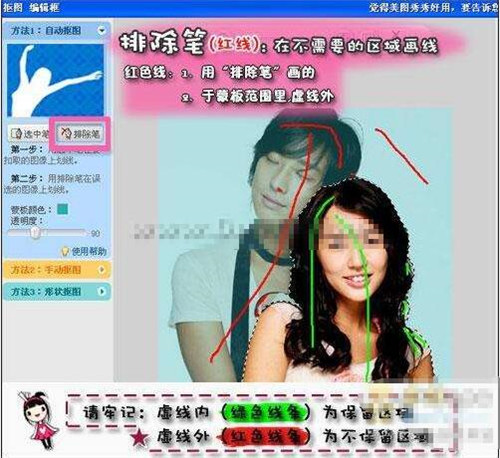
四、抠图完成后,如果满意即可点击“完成抠图”,同时还可以将抠好的图“保存为前景”。如果效果不满意,可以选择“重抠”或者“取消抠图”。(如图7所示)

五、确认完成抠图后,软件界面会跳转到“更换背景界面”,可以随意选择漂亮的背景,调节抠好的前景大小位置及其描边和是否需要阴影效果。当然也可以利用“更换背景”选择自己的图片作为背景,或者为背景增加其他前景图片。(如图8所示)
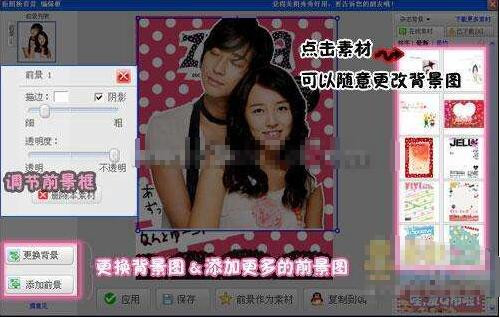
选择好了背景,即可点击“应用”。小编建议好的效果可别忘记“复制到QQ”与QQ好友们分享哦。(如图9所示)
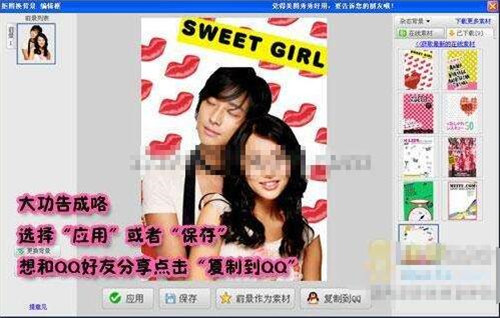
来看看“美图秀秀”软件新版“自动抠图”换背景前后的效果吧:

以上内容便是美图秀秀祛痘美白以及抠图的教程了,大家学会怎么制作了吗?大家可以关注2541下载站,里面有更多精彩的应用知识带给大家。